Saites uz tīmekļa lapu un dokumentu pievienošanu
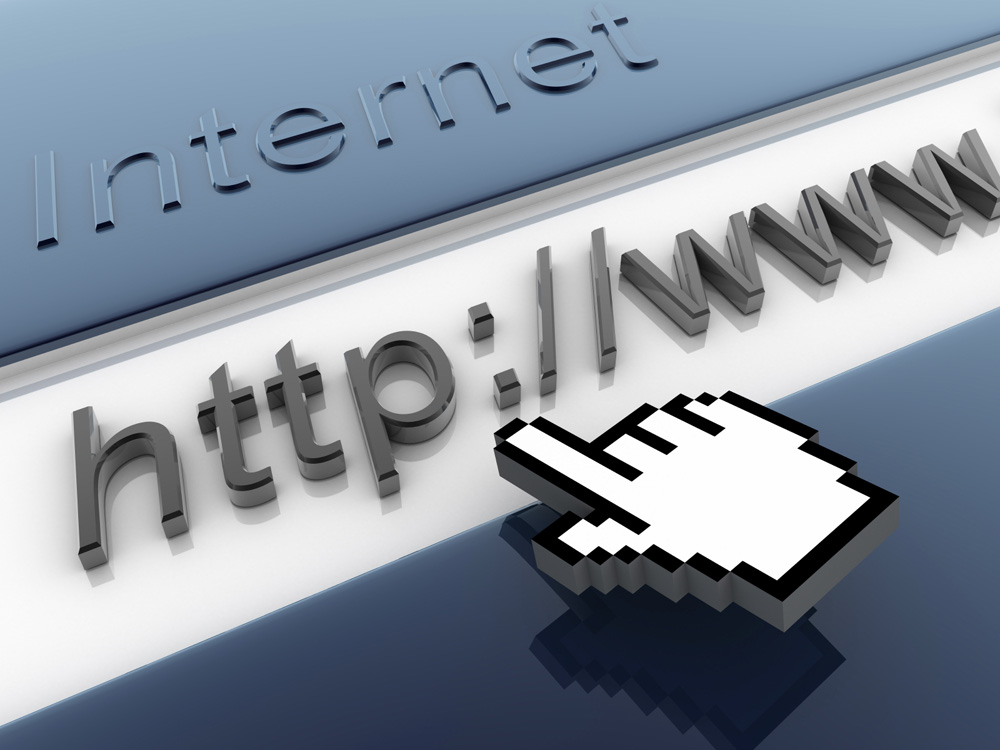
- 1300
- 32
- Hubert Buckridge DDS
Lielāko daļu laika mēs datorā pavadām internetā. Mūzika, filmas, grāmatas, komunikācija - globālajā tīmeklī ir burtiski viss, kas cilvēkiem interesē. Papildus svarīgas informācijas atrašanai ir spēja dalīties ar šo informāciju ar citiem. Īpaši tam tika izgudrotas saites. Šajā rakstā mēs sīki apsvērsim, kā ievietot saiti lapā vai ierakstā. Izdomāsim to. Iet!
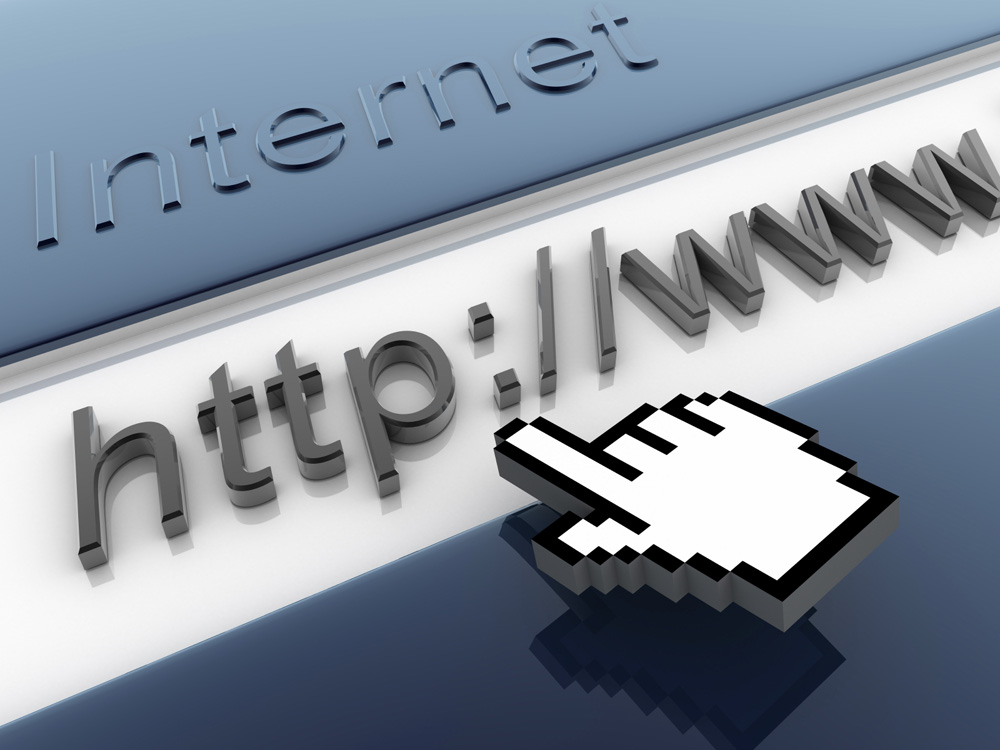
Sāksim ar faktu, ka mēs nodarbosimies ar saites pievienošanu vietnei, izmantojot WordPress. Šeit darbību algoritms ir šāds:
- Uzstādiet peles kursoru pareizajā apgabalā, kur jāatrodas saitei.
- Ievadiet saites nosaukumu un iezīmējiet to.
- WordPress rīkjoslā noklikšķiniet uz pogas "Ievietot/mainīt saiti".
- Pēc īpaša loga atvēršanas ievadiet adresi attiecīgajā laukā un noklikšķiniet uz pogas "Pievienot ..."
Ja ir nepieciešams, lai saite atvērtu nevis tajā pašā cilnē, bet jaunajā logā, atzīmējiet preci "Atvērt jauno logu/cilnē" pie putna.
Lūdzu, ņemiet vērā, ka jūsu norādītajai adresei jābūt (bez pēdiņām) "http: //".
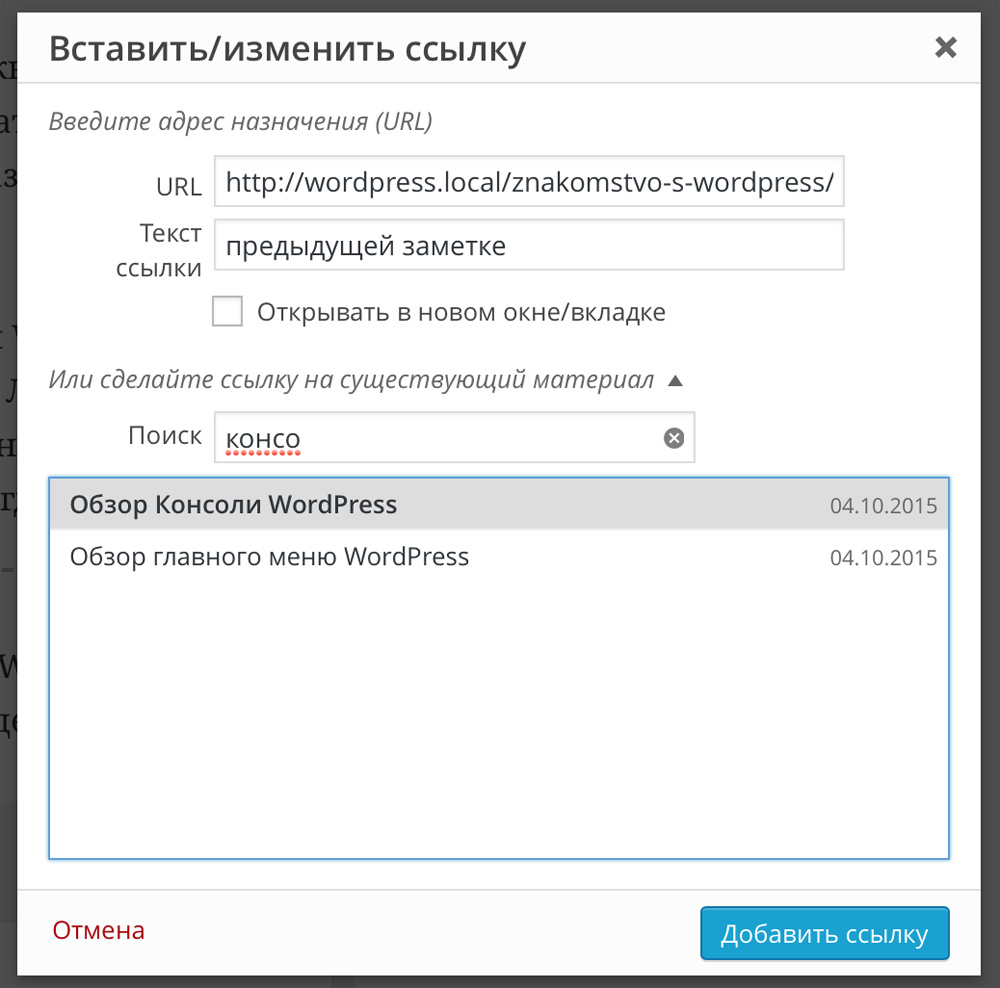
Tagad pāriesim, lai pievienotu saites uz Microsoft Word teksta redaktoru. Lai ātri izveidotu hipersaiti, vienkārši ievadiet vietnes adresi un nospiediet spraugu vai nu ievadiet, un Word automātiski padarīs to aktīvu (adrese tiks izcelta zilā krāsā).
Lai izveidotu noskaņojamu hipersaiti, rīkojieties šādas darbības:
- Atlasiet tekstu vai attēlu.
- Dodieties uz cilni "Ievietot" un sadaļā "Saites" noklikšķiniet uz pogas "Hyperslink". Vai vienkārši noklikšķiniet uz objekta ar pogu Pareizā pele un izvēlnē atlasiet to pašu vienumu.
- Rindkopā ar "atlasiet faila vai tīmekļa lapu atkarībā no tā, kam saite ir izveidota.
- Ievadiet adresi attiecīgajā laukā vai norādiet nepieciešamo failu "mapē" punktā.
Izmantojot pogu "Padoms", jūs varat rediģēt POP -UP uzrakstu, kur notiek kursors uz saites.
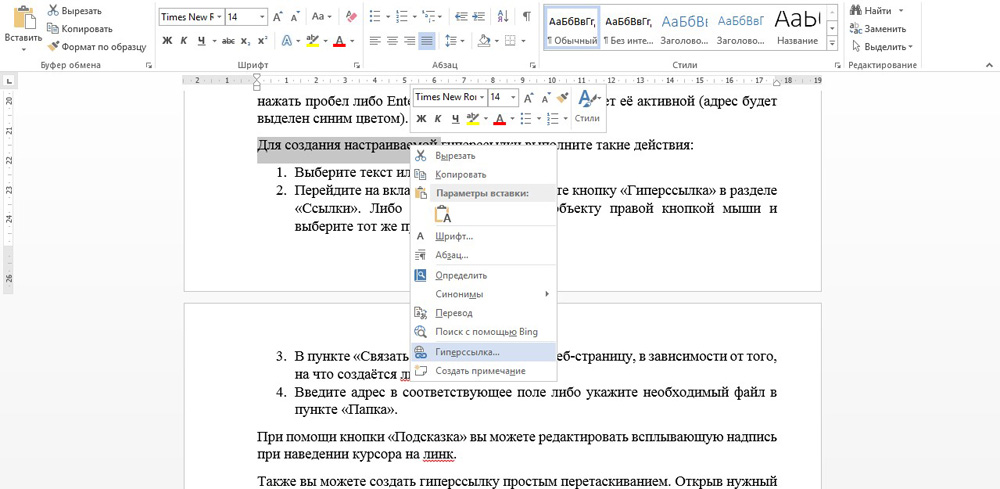
Varat arī izveidot hipersaiti ar vienkāršu vilkšanu. Atverot vēlamo dokumentu, dodieties uz tīmekļa lapu un objektam noklikšķiniet uz labās peles pogas. Pēc tam velciet to uz uzdevuma paneli un pārvietojiet kursoru uz dokumentu, uz kuru jums jāpievieno saite. Atlaidiet atslēgu teksta apgabalā, kurā vēlaties novietot saiti, un noklikšķiniet uz “Izveidot hipersaiti”.
Ja dokumentā ir jāatsaucas uz noteiktu vietu, tas tiek darīts arī vienkārši:
- Iestatiet hipersaites vietu, izmantojot nosaukuma stilu.
- Atzīmējiet teksta laukumu, uz kuru vēlaties atsaukties.
- Dodieties uz cilni "Ievietot" un noklikšķiniet uz pogas "grāmatzīme".
- Norādiet grāmatzīmes nosaukumu un noklikšķiniet uz "Pievienot".
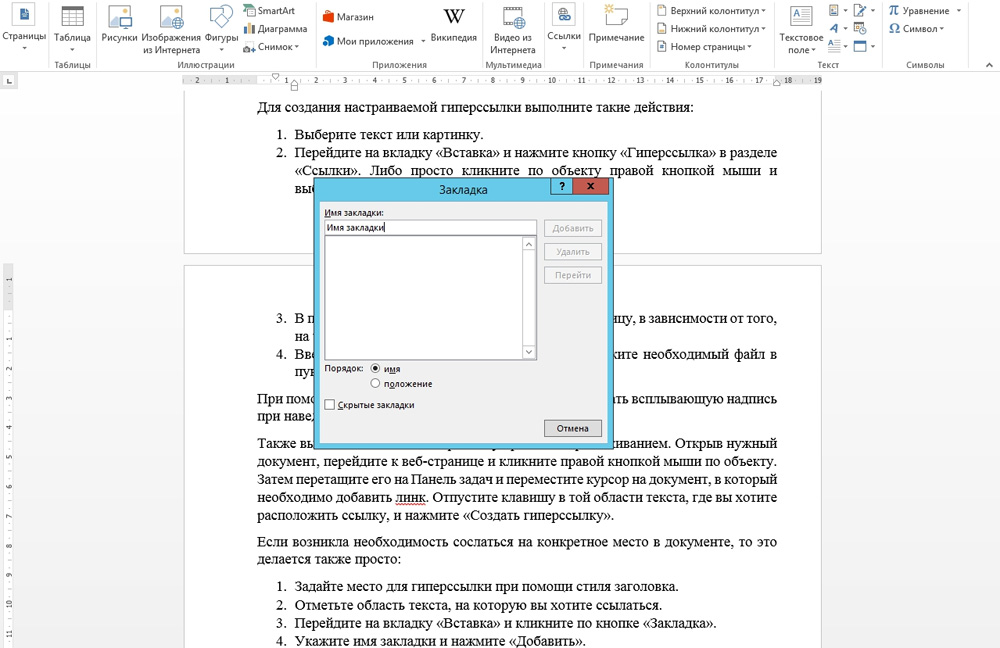
Viss. Gatavs!
Ļoti bieži ir jāpievieno saites uz sociālā tīkla vkontakte. Un, ja pievienojot ārējās saites, viss ir skaidrs (kopija-PUT), tad ar iekšējo viss ir daudz sarežģītāks un lielākajai daļai lietotāju nav ne mazākās nojausmas par to, kā tas tiek darīts. Faktiski šeit nav nekā sarežģīta.
Lai izveidotu saites uz Wiki lapu, šādās iekavās jānorāda vārda vai ID lapas: "[[]]". Lai rediģētu saites tekstu, jums tas jāievada pēc zīmes "| (vertikālā slīpsvītra). Tas izskatās šādi:
[[Page0123456 | Teksts]]]
Lai pievienotu saiti citas grupas lapai, pierakstiet: Club_id Group: Lapas nosaukums. Tam vajadzētu izskatīties šādi: "[[Club12345: News]".
Varat arī izveidot enkurus - saites dažām lapu vietām. Šajā gadījumā viss tiek darīts gandrīz līdzīgi iepriekšminētajai metodei. Tikai jums jānorāda nevis lapas nosaukums, bet gan virsraksts. Pirms virsraksta jums jāievieto "#" (melnraksts, režģis). Nosaukums ir enkura zīme. Piemēram, "[[#Sekundes nodaļa | Otrā nodaļa]".
Šajā gadījumā ir jānorāda teksts pēc vertikālās slīpsvītra, lai saite tiktu parādīta pareizi. Ņemiet vērā arī to, ka operas pārlūka lietotāji varēs izmantot tikai tos enkurus, kuros zīmes tika uzrakstītas ar latīņu burtiem vai cipariem.
Tagad, ja dokumentā ir jāatsaucas uz kādu vietni, failu vai vietu, varat viegli tikt galā ar šo uzdevumu. Atstājiet pārskatu komentāros par šo rakstu un uzdodiet visus jautājumus par tēmu, kas varētu rasties pēc materiāla izlasīšanas.
- « Kā noņemt nevajadzīgus objektus ar fotoattēliem Photoshop
- Kā izveidot vai noņemt aizsardzību pret šūnu, lapu un grāmatu rediģēšanu Excel »

